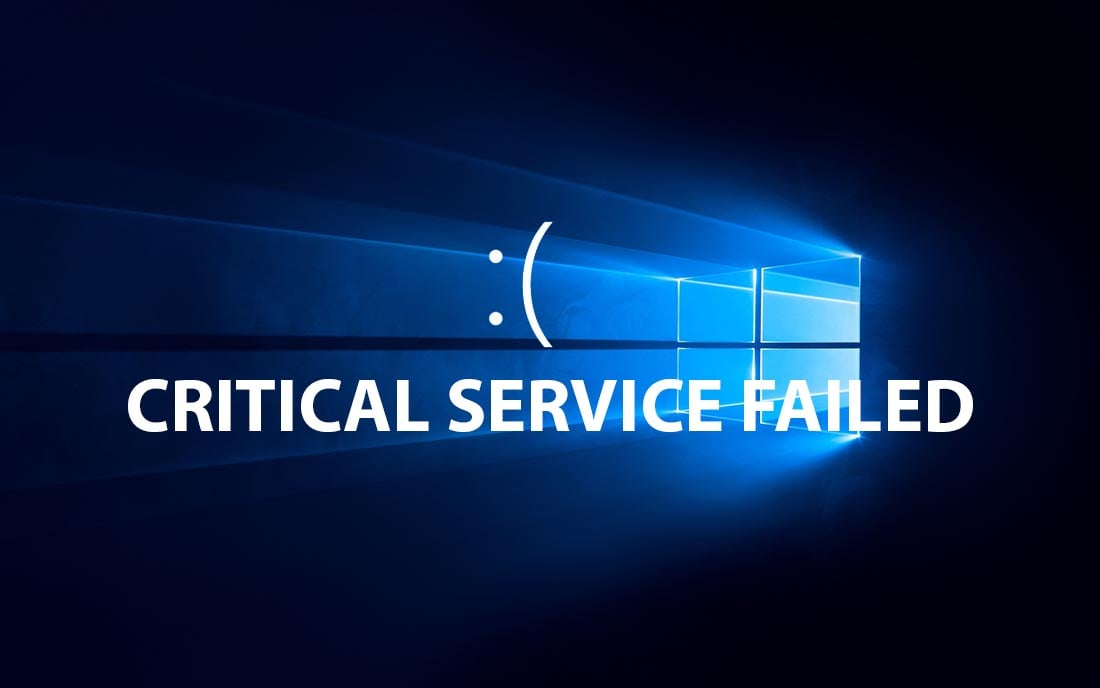Để giúp cho máy tính Windows hoạt động mượt mà và an toàn, Microsoft đã liên tục tung ra các bản cập nhật. Tuy nhiên trong quá trình tải về các bản update, không ít người dùng đã gặp phải lỗi 0x80070490. Vậy làm thế nào để fix lỗi Windows Update 0x80070490, hãy cùng bài viết tìm hiểu nhé.
Lỗi 0x80070490 là gì?
0x80070490 là mã lỗi Windows Update (Potential Windows Update Database error detected). Khi gặp phải lỗi này, người dùng không thể cập nhật hoặc tải ứng dụng về máy tính. Thông thường lỗi 0x80070490 xuất hiện khi bạn cố gắng cập nhật Windows 10.
Lỗi Windows Update 0x80070490 thường xuất phát từ những nguyên nhân khác nhau như:
- Xung đột với Antivirus của bên thứ ba ngăn cản việc cập nhật cài đặt
- Các tệp tin bị hỏng trong dịch vụ dựa trên thành phần (CBS) hoặc trong cửa hàng thành phần hệ thống.
- Một số dịch vụ theo yêu cầu của WU bị vô hiệu hóa theo cách thủ công hay xảy ra lỗi trong các tệp Registry.
Các cách fix lỗi Windows Update 0x80070490
1. Tạo tài khoản mới
- Nhấn tổ hợp phím Windows + I để mở màn Settings, sau đó chọn Acount -> Family & other users.
- Click vào Add someone else to this PC.
- Cửa sổ Microsoft account hiện ra, nhấn vào I don’t have this person’s sign-in information.
- Tiếp theo chọn Add a user without a Microsoft account.
- Điền đầy đủ thông tin vào các trường, sau đó nhấn Next và làm theo màn hình hướng dẫn để hoàn thành quá trình tạo tài khoản Local.
- Di chuyển tất cả các tệp tin sang tài khoản mới.
- Xóa tài khoản cũ, đồng thời chuyển sang dùng tài khoản mới tạo.
- Sau khi chuyển sang dùng tài khoản mới, hãy thêm tài khoản Microsoft cho nó.

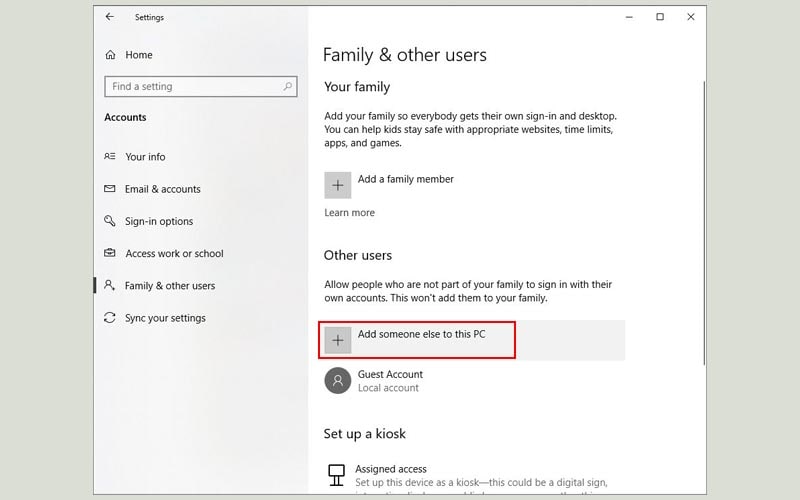

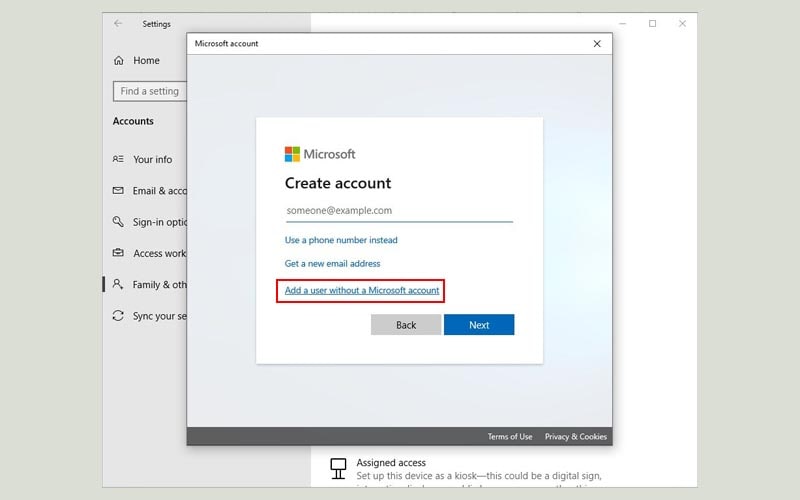
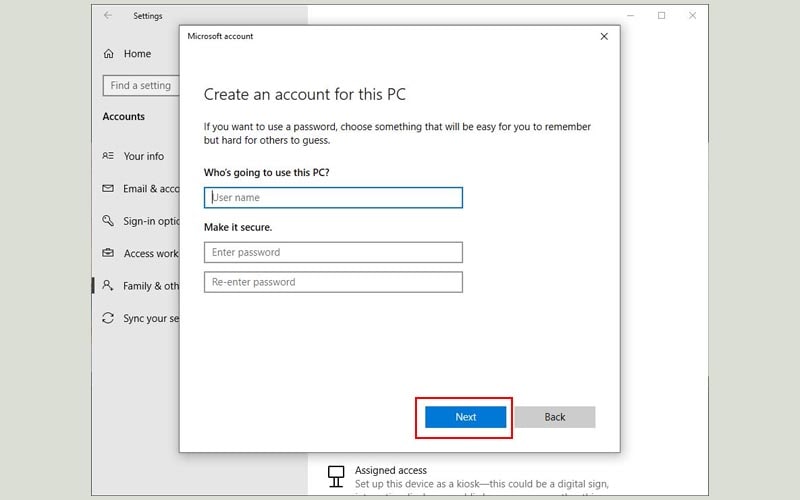
2. Chạy Windows Update Troubleshooter
- Nhấn phím cửa sổ, gõ Control Panel và nhấn Enter.
- Chọn View by: Large icons, sau đó click vào TroubleShooting.
- Chọn View all.
- Cửa sổ All Categories hiện ra, nhấn vào Windows Update.
- Nhấn nút Next.
- Chọn Try troubleshooting as an administrator để tiếp tục.
- Đợi quá trình tìm và sửa lỗi hoàn thành, sau đó chọn Close.
- Cuối cùng là khởi động lại PC.
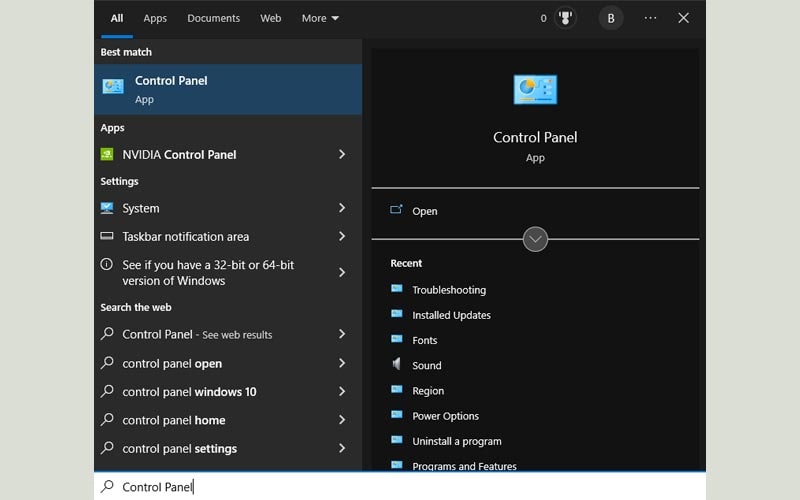

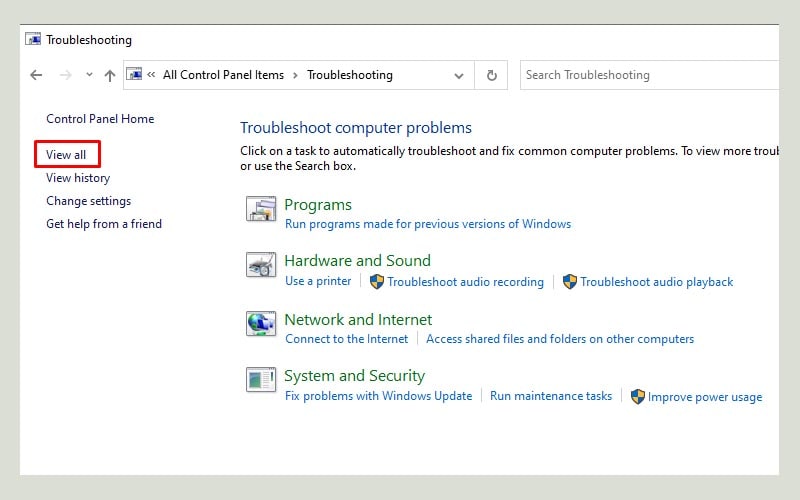

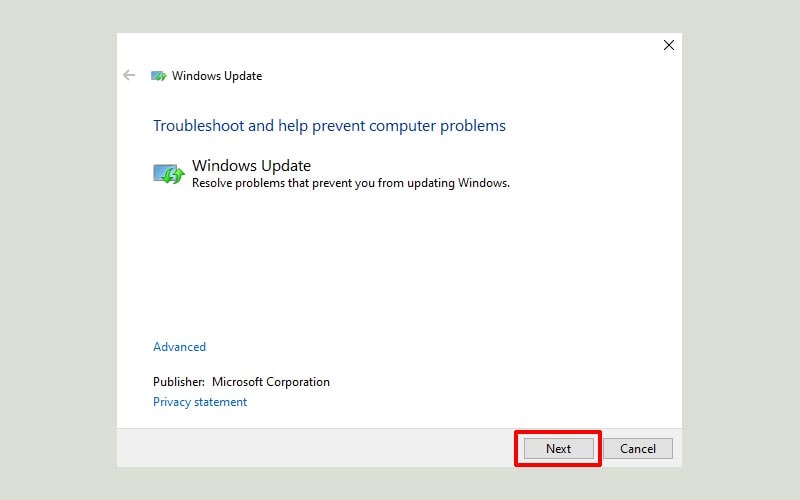
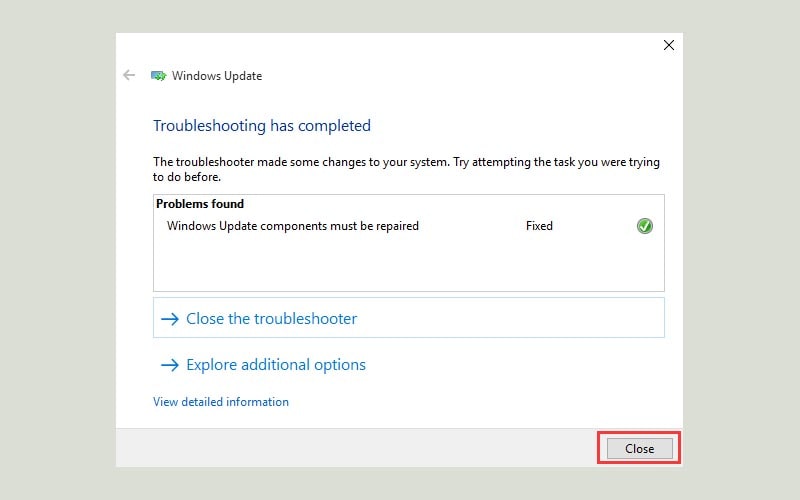
3. Quét hệ thống
- Nhấn tổ hợp phím Windows + X, chọn Windows PowerShell (Admin).
- Chạy dòng lệnh sau:
- Tiếp theo chạy dòng lệnh dưới đây:
- Quá trình quét có thể tốn của bạn một khoảng thời gian. Sau khi quét xong, khởi động lại PC và kiểm tra lại.

DISM.exe /Online /Cleanup-image /Restorehealth

sfc /scannow
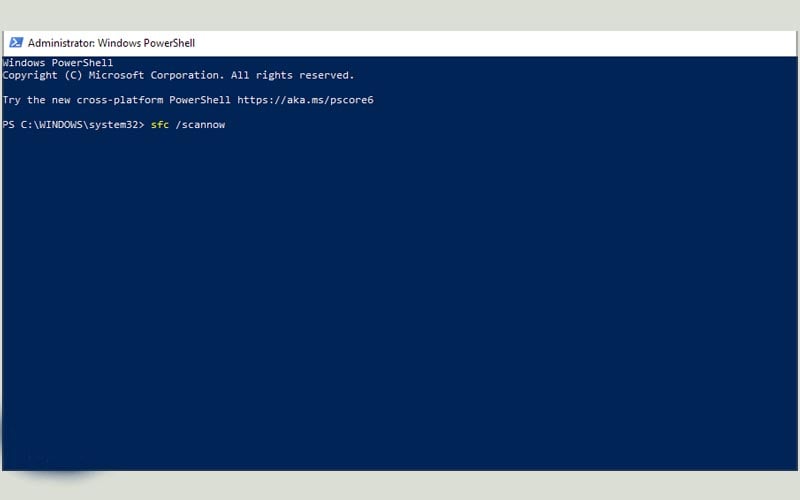
4. Vô hiệu hóa Antivirus
Lỗi 0x80070490 có thể đến từ phần mềm diệt virus trên máy tính của bạn. Các phần mềm antivirus và Windows Update thường xung đột với nhau.
Vì thế hãy thử vô hiệu hóa phần mềm diệt virus và kiểm tra lại. Nếu vẫn không hiệu quả thì bạn thử xóa phần mềm antivirus và kiểm tra xem lỗi đã được fix chưa.
5. Xóa bộ nhớ đệm lưu trữ ID người dùng
- Nhấn tổ hợp phím Windows + R, gõ regedit và nhấn Enter.
- Di chuyển theo đường dẫn sau:
- Bây giờ bạn cần tìm tất cả các thư mục có tên dạng S-1-5-21-1505978256-3813739684-4272618129-1013 và xóa.
- Cuối cùng là khởi động lại máy tính và kiểm tra lại.

HKEY_LOCAL_MACHINE -> SOFTWARE -> Microsoft -> Windows -> CurrentVersion -> Appx -> AppxAllUserStore

6. Kiểm tra trạng thái service
- Nhấn tổ hợp phím Windows + R, gõ services.msc và nhấn Enter.
- Khi cửa sổ Services hiện lên, bạn hãy tìm các service sau: BITS, Cryptographic, MSI Installer và Windows Update. Hãy chắc chắn rằng tất cả các service trên đều trong trạng thái hoạt động (running).
- Nếu một trong các service trên không chạy, click chuột phải vào nó và chọn Start.
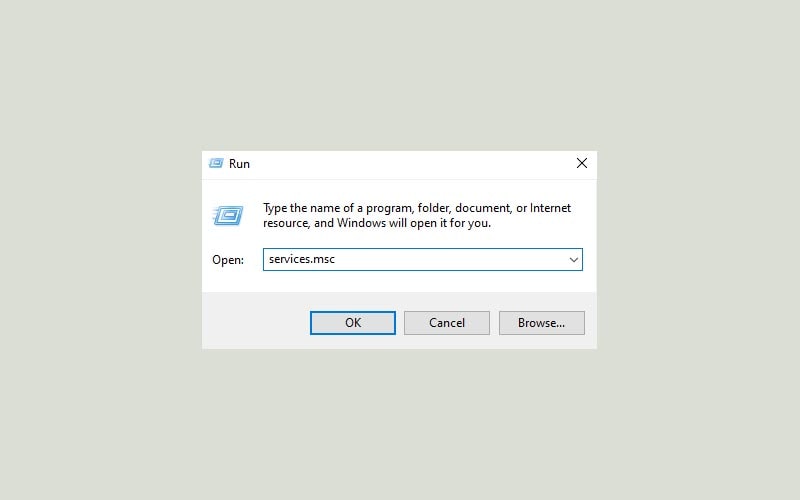
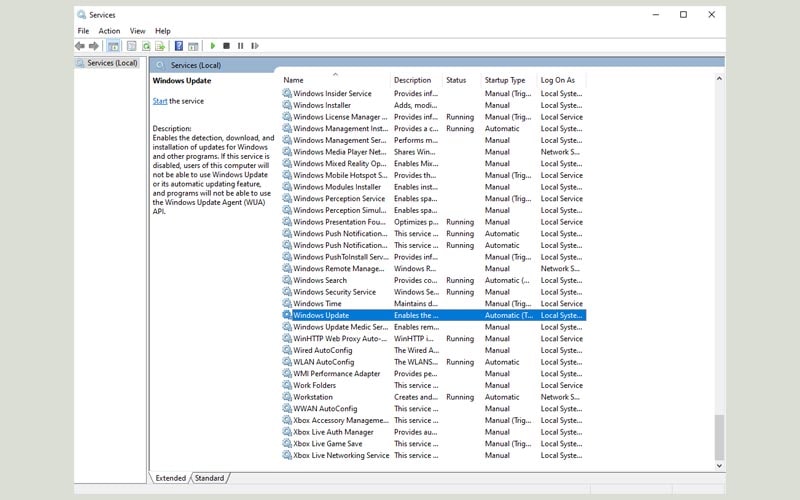

7. Xóa thư mục SoftwareDistribution
- Nhấn phím cửa sổ, gõ cmd và chọn Run as administrator.
- Chạy lần lượt các dòng lệnh dưới đây:
- Tiếp theo nhấn tổ hợp phím Windows + R, paste vào đường dẫn sau và nhấn Enter:
- Nhấn Ctrl + A để chọn tất cả, sau đó Delete.
- Sau khi xong, dán dòng lệnh dưới đây vào Command Prompt và nhấn Enter:
- Bây giờ, bạn hãy khởi động lại các serivce bên trên:

net stop wuauserv
net stop bits

C:\Windows\SoftwareDistribution\Download


rename c:windowsSoftwareDistribution SoftwareDistribution.bak
net start wuauserv
net start bits